Come controllare il numero di inode nel tuo account di hosting
Un inode è l'abbreviazione di index node. Nei file system basati su Unix, un inode è considerato una struttura di dati che rappresenta un singolo oggetto del file system. Lo spazio dell'inode viene utilizzato per "tracciare" i file archiviati sull'hard disk. Le voci dell'inode memorizzano i metadati su ogni file, directory o oggetto, ma puntano solo a queste strutture anziché memorizzare i dati. Ogni voce ha una dimensione di 128 byte. In parole semplici, ogni inode di solito equivale a un file, cartella, e-mail o qualsiasi altro oggetto Unix in un file system.Abbiamo un limite di inode impostato per i nostri server condivisi al fine di migliorare le prestazioni dell'HDD. Come indicato nelle nostre Norme sull'uso accettabile, i limiti sono i seguenti:
Piani Stellar/Stellar Plus:300 000
Piano aziendale stellare – 600 000
Piani per rivenditori (mentre ogni account rivenduto – 300 000):
- Nebula, rivenditore di livello 1 - 600 000;
- Esperto di galassia, rivenditore di livello 2 - 900 000;
- Universe Pro, rivenditore di livello 3 - 1 200 000;
- Rivenditore di livello 4 - 1 500 000 .
Nel caso in cui vengano raggiunti i limiti di cui sopra, le prestazioni del tuo account, sito Web o servizio di posta elettronica ne risentiranno. Le e-mail potrebbero non essere consegnate e inviate. I nuovi file potrebbero non essere caricati e il rendimento complessivo dell'account potrebbe diventare instabile.
NOTA: Una volta che il tuo account di hosting supera 200 000 , viene escluso dal sistema di backup automatico del server.
per il tema cPanel paper_lantern
per il tema cPanel x3
per il tema cPanel paper_lantern:
Per vedere l'Utilizzo dei file generale , vai a Statistiche sezione alla tua destra:
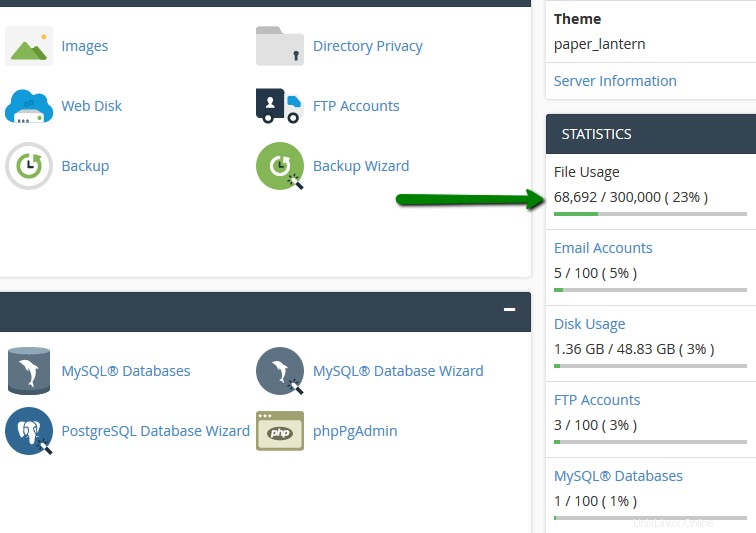
Se desideri visualizzare statistiche dettagliate, vai a Inodes Utilizzo menu:
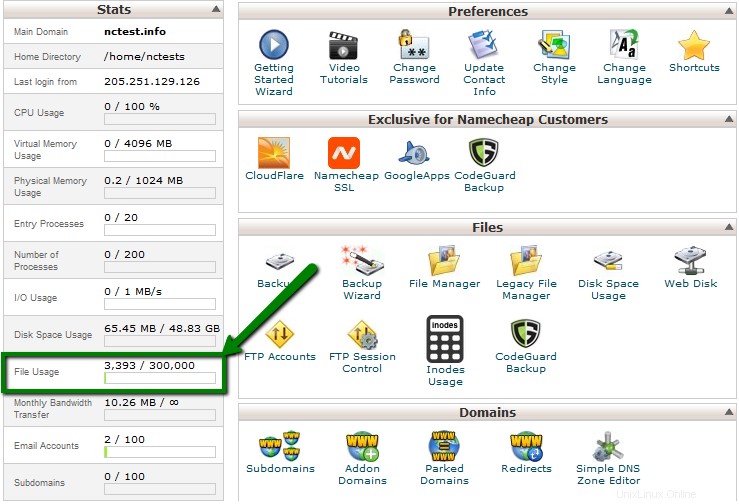
Poi espandere l'elenco di cartelle e inode. Quest'ultimo indica il numero intero di file, cartelle, email e quant'altro memorizzato nell'intero account cPanel.
Vedrai le cartelle con il percorso completo di ciascuna nella colonna di sinistra e il numero corrispondente di inode a destra. Le statistiche sono organizzate in modo decrescente in modo da poter tracciare facilmente le direttive più riempite:
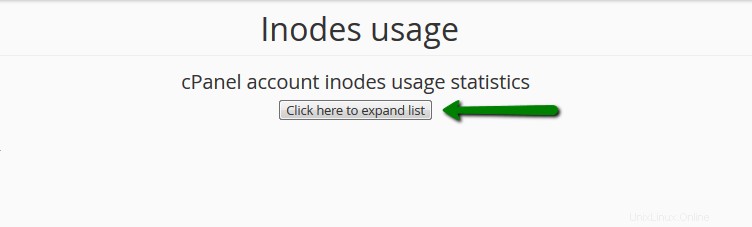
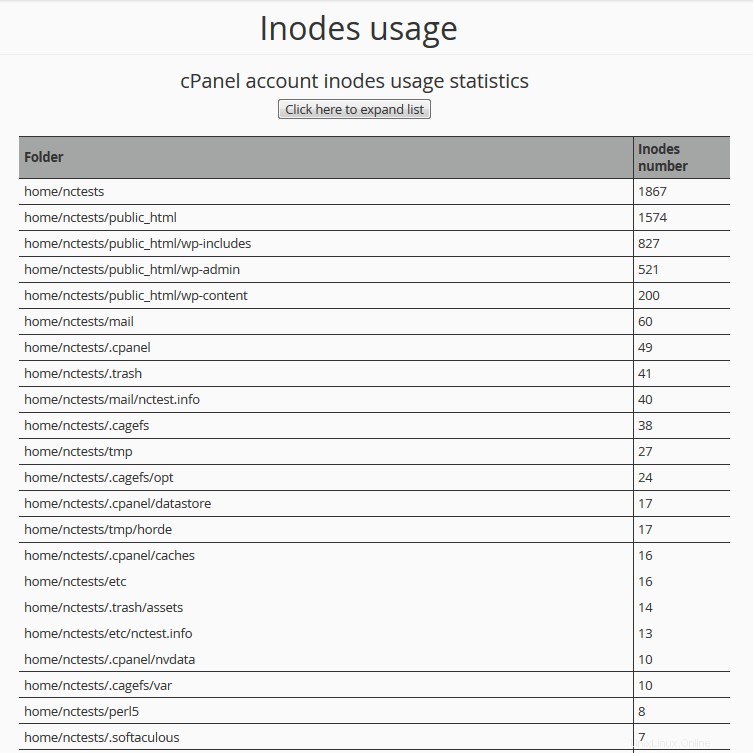
per il tema cPanel x3:
Per vedere l'Utilizzo dei file generale , vai a Statistiche sezione alla tua sinistra:
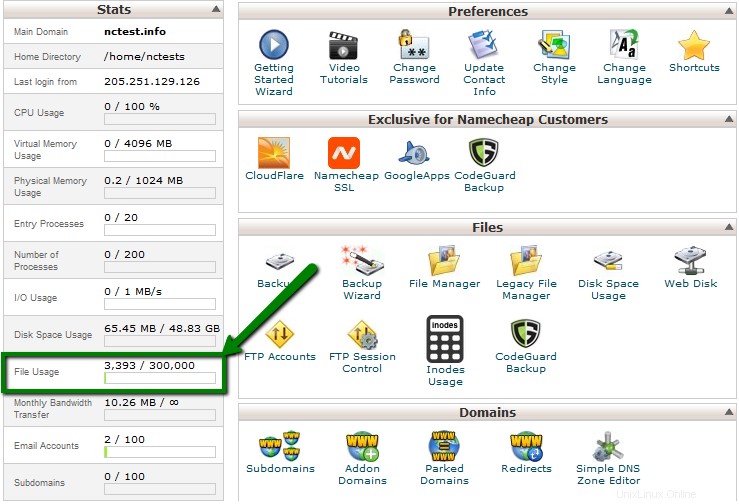
Se desideri visualizzare statistiche dettagliate, vai a Inodes Utilizzo menu:
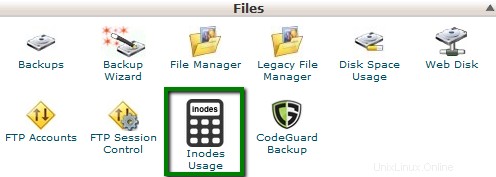
Poi espandere l'elenco di cartelle e inode. Quest'ultimo indica il numero intero di file, cartelle, email e quant'altro memorizzato nell'intero account cPanel.
Vedrai le cartelle con il percorso completo di ciascuna nella colonna di sinistra e il numero corrispondente di inode a destra. Le statistiche sono organizzate in modo decrescente in modo da poter tracciare facilmente le direttive più riempite:
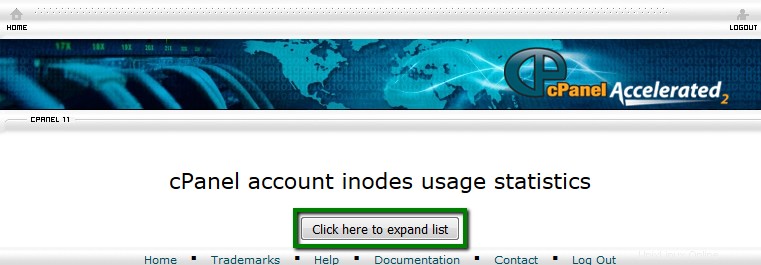
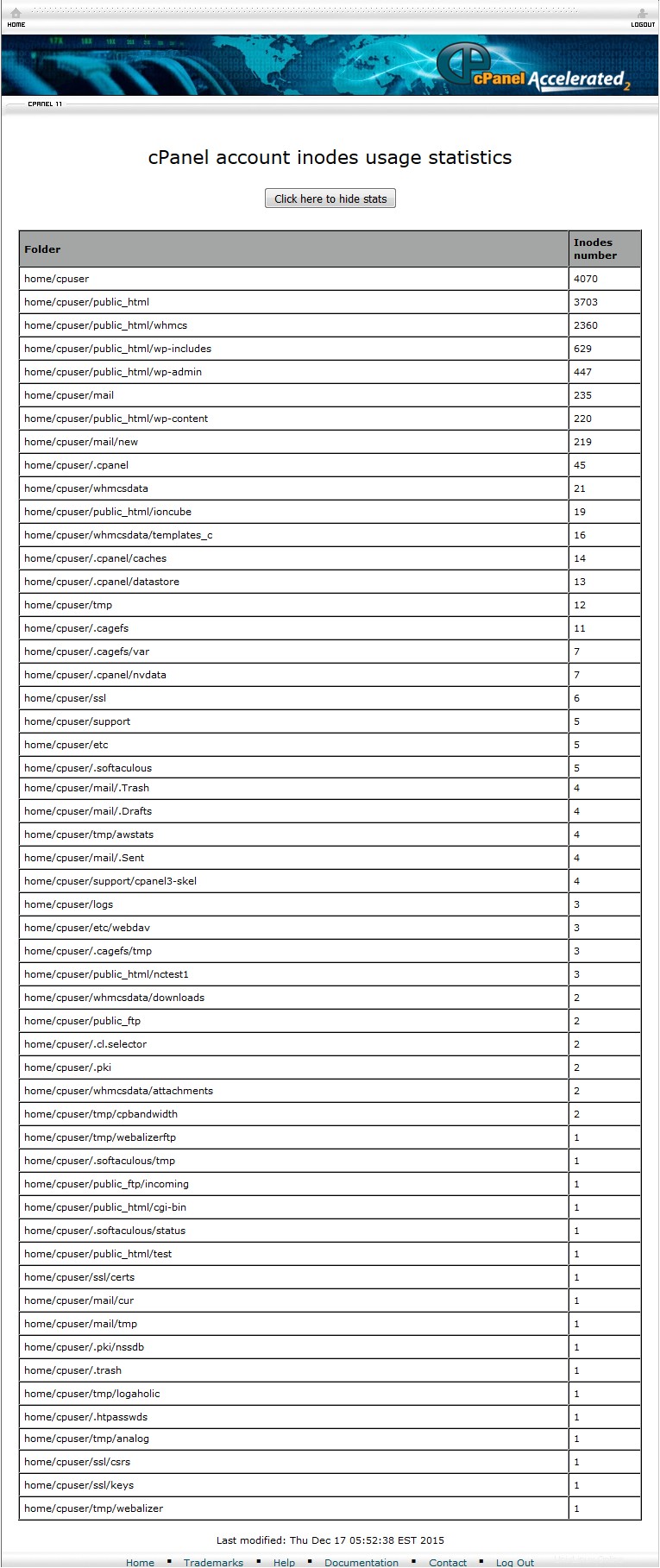
Ecco fatto!
Hai bisogno di aiuto? Contatta il nostro HelpDesk